Akış hizmetine abone olmaktan bağımsız olarak Netflix postayla DVD hizmetine kaydolabilirsiniz. Ayrıca akış hesabınızı oluşturduğunuzda bir tane ekleyebilir veya DVD hizmetini mevcut Netflix akış hesabınıza ekleyebilirsiniz.
DVD Kiralama Netflix Hesabınızı Ayarlama
Aşama 1
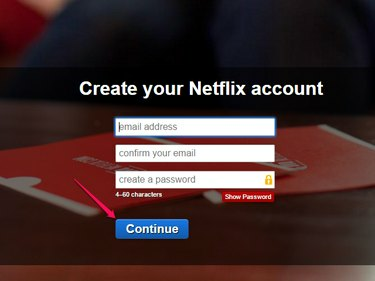
Resim Kredisi: Görüntü Netflix'in İzniyle
oluştur Netflix DVD'si e-posta adresinizi kullanarak kiralık hesap. Tıklamak Devam et.
Günün Videosu
Adım 2
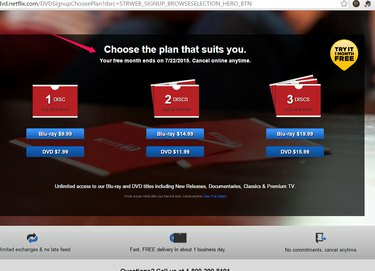
Resim Kredisi: Görüntü Netflix'in İzniyle
Tek seferde kaç DVD veya Blu-ray kiralamak istediğinize bağlı olarak ihtiyaçlarınıza en uygun DVD planını seçin.
Aşama 3

Resim Kredisi: Görüntü Netflix'in İzniyle
Kiralık DVD'lerinizi almak için gönderim bilgilerinizi doldurun.
Uç
- Ücretsiz deneme üyeliğiniz sona erdikten sonra Netflix, devam eden hizmet için bir kredi kartı veya PayPal kullanarak ödeme yapmanızı ister.
- Yalnızca DVD kiralama ve akış hizmeti için ayrı Netflix web siteleri vardır.
- Aynı anda daha fazla veya daha az DVD almak için hesabınızı istediğiniz zaman değiştirebilirsiniz.
- Üyeliğinizi istediğiniz zaman iptal edebilirsiniz.
4. Adım
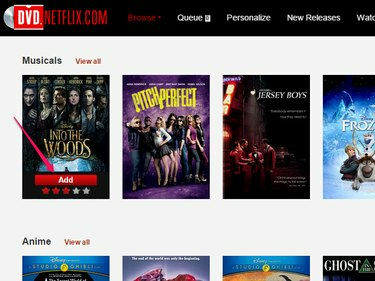
Resim Kredisi: Görüntü Netflix'in İzniyle
Kiralamak istediğiniz DVD'yi seçin ve tıklayın Ekle kiralama sıranıza eklemek için. Netflix, ilk DVD isteğinizin bir kopyasını bir iş günü içinde gönderecektir.
Adım 5
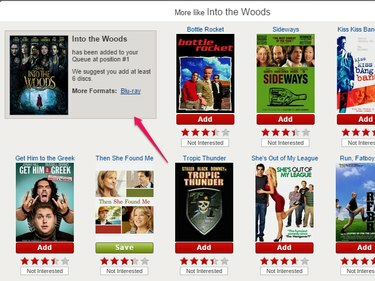
Resim Kredisi: Görüntü Netflix'in İzniyle
DVD'yi sıranıza ekledikten sonra Netflix, mevcut seçiminize benzer DVD'ler önerecektir. Sıranıza daha fazla DVD eklemek için siteye göz atmaya devam edin, ilk seçimi izleyip geri verdikten sonra size gönderilecektir.
Uç
Seçtiğiniz DVD'leri sıraya yerleştirildikleri sırayla alırsınız. Bunu, sıra sayfanızı ziyaret ederek ve sıralarını değiştirerek istediğiniz zaman düzenleyebilirsiniz.
Akış ve DVD İçin Netflix Hesabınızı Ayarlama
Aşama 1
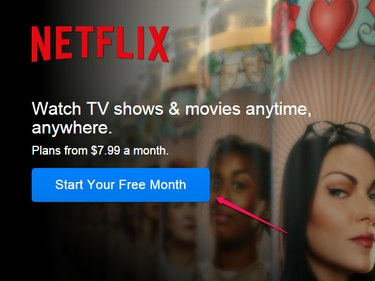
Resim Kredisi: Görüntü Netflix'in İzniyle
Halihazırda bir Netflix hesabınız yoksa, Ücretsiz ayını Başlat.
Uç
Akışlı Netflix web sitesi, yalnızca DVD kiralama sitesinden ayrı bir sitedir, ancak abonelik hizmetinize DVD kiralama ekleme seçenekleri de içerir.
Adım 2
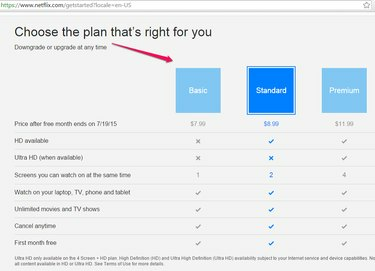
Resim Kredisi: Görüntü Netflix'in İzniyle
Netflix akış hesabınız için istediğiniz planı seçin. Fiyatlar, HD akış ve Netflix içeriğini aynı anda birden fazla ekranda izleme seçenekleriyle pakete göre değişir.
Uç
Planınızı istediğiniz zaman düşürebilir veya yükseltebilirsiniz.
Aşama 3

Resim Kredisi: Görüntü Netflix'in İzniyle
Netflix'e kaydolmak için e-posta adresinizi kullanın ve bir şifre seçin. Tıklamak Kayıt olmak.
4. Adım
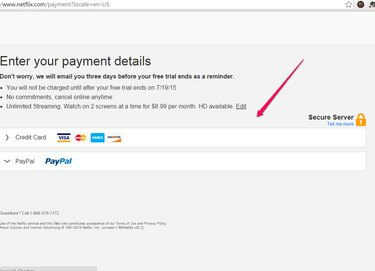
Resim Kredisi: Görüntü Netflix'in İzniyle
Ödeme yönteminizi seçin. Tıklamak Kredi kartı Kredi kartı bilgilerinizi girmek için veya tıklayın PayPal PayPal hesabınızı kullanmak için.
Uç
- Deneme ayınız sona erene kadar sizden ücret alınmayacaktır.
- Üyeliğinizi istediğiniz zaman iptal edebilirsiniz.
Adım 5

Resim Kredisi: Görüntü Netflix'in İzniyle
Bilgilerinizi gözden geçirin ve tıklayarak hesabınızı onaylayın. Üyeliği Başlat.
6. Adım

Resim Kredisi: Görüntü Netflix'in İzniyle
Üyeliğinize DVD kiralama hizmeti eklemek için hemen tıklayarak yapabilirsiniz. Evet, DVD Ekle.
Uç
Yapabilirsiniz DVD kiralama ekle Netflix hesabınızı oluşturduktan sonra istediğiniz zaman hizmet.
7. Adım

Resim Kredisi: Görüntü Netflix'in İzniyle
DVD'leri postayla almak için gönderim adresinizi belirtin. Tıklamak Devam et.
Adım 8

Resim Kredisi: Görüntü Netflix'in İzniyle
Posta adresinizi onaylayın ve tıklayın Plan Ekle.
Netflix Kullanarak Şovları ve Filmleri Yayınlayın
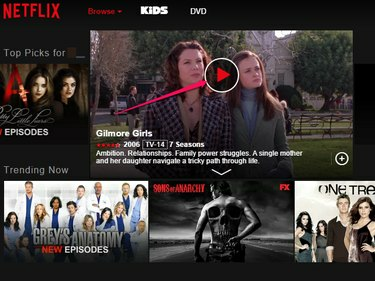
Resim Kredisi: Görüntü Netflix'in İzniyle
Filmleri veya televizyon şovlarını yayınlamak için Oynamak izlemek istediğiniz film veya dizide Seçiminiz hemen başlayacaktır.
DVD Kiralama Planı Ekle
Henüz yapmadıysanız, DVD planınızı istediğiniz zaman hesabınıza ekleyebilirsiniz.
Aşama 1

Resim Kredisi: Görüntü Netflix'in İzniyle
Tıklamak Hesabınız.
Adım 2
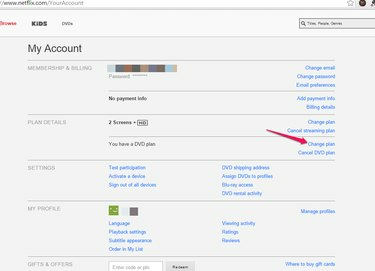
Resim Kredisi: Görüntü Netflix'in İzniyle
Tıklamak Plan değiştir. DVD kiralamak için kaydolmadıysanız, buradan kaydolabilirsiniz. Ancak, DVD Kiralama'ya kaydolduysanız, DVD Kiralama planınızı aynı anda bir, iki veya üç DVD alacak şekilde de değiştirebilirsiniz.
Aşama 3

Resim Kredisi: Görüntü Netflix'in İzniyle
Ne izlemek istediğinizi seçin ve tıklayın Ekle. Bu, seçiminizi DVD sıranıza ekleyecektir. Sıranızdaki DVD'ler verdiğiniz adrese postalanacak.
4. Adım
NS kiralanan DVD'yi iade et, postalandığı kırmızı zarfa koyun. Zarfı tekrar kapatın ve gönderilmek üzere posta kutunuza koyun.
Uç
Postada Netflix gönderim merkezinin tam adresi görünmese bile, Posta Servisi filminizin iade edilmesini sağlayacaktır.




